Kako povezati slušalke Bose z računalnikom Mac
Kaj je treba vedeti
- Pojdi do Sistemske nastavitve > Zvok > Bluetooth > Vklopite Bluetooth.
- Dolgo pritisnite gumb za vklop na slušalkah Bose, da vstopite v način seznanjanja in izberite Povežite se.
- Izklopite/vklopite Bluetooth na vašem Macu, če slušalke Bose niso prikazane na seznamu razpoložljivih naprav, in poskusite znova.
Ta članek opisuje korake za seznanjanje brezžičnih slušalk Bose z računalnikom Mac prek nastavitev macOS Bluetooth. Ta navodila veljajo za računalnike Mac z operacijskim sistemom macOS Big Sur (11.0), macOS Catalina (10.15) in macOS Mojave (10.14).
Kako seznaniti slušalke Bose z računalniki Mac
Uporabite nastavitve Bluetooth za nastavitev in uporabo poljubnega nabora brezžičnih slušalk Bose z vašim Mac računalnikom.
-
Odprto Sistemske nastavitve > Zvok.

Do nastavitev Bluetooth lahko dostopate tudi iz menijske vrstice. Izberite ikono Bluetooth in nato izberite Odprite nastavitve Bluetooth.
-
Izberite Bluetooth.

-
Prepričajte se, da je Bluetooth vklopljen. Če ni, izberite Vklopite Bluetooth da ga aktivirate.
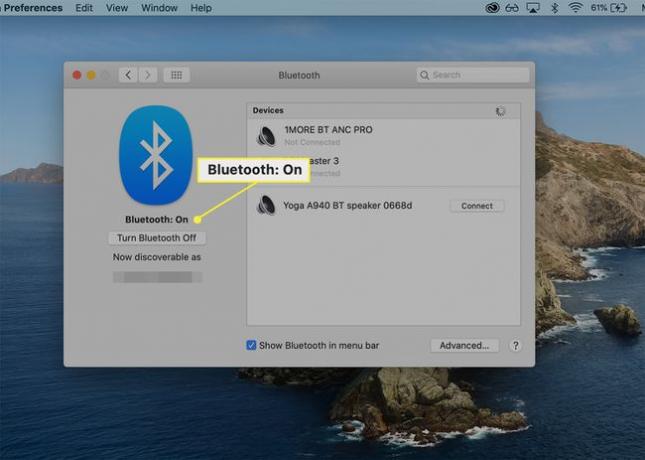
-
Dolgo pritisnite gumb za vklop na slušalkah Bose, da vstopite v način seznanjanja.
Vedeli boste, da so vaše slušalke v načinu seznanjanja, ko boste videli utripajočo lučko stanja blizu ikone Bluetooth.
-
Poiščite slušalke na spodnjem delu Naprave polje in izberite Povežite se poleg vaše naprave.
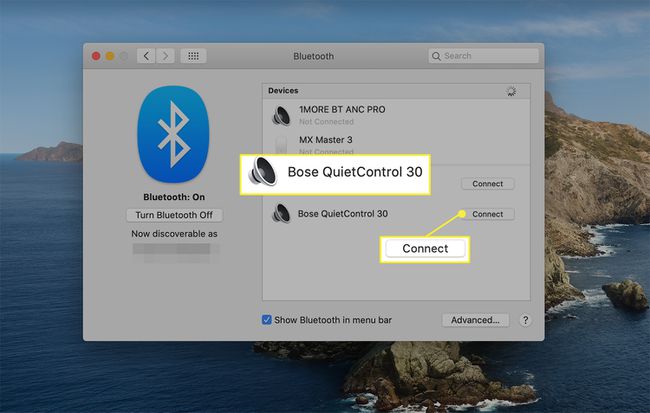
-
Poiščite svoje slušalke Bose, navedene na vrhu Naprave škatla z Povezano sporočilo pod imenom.
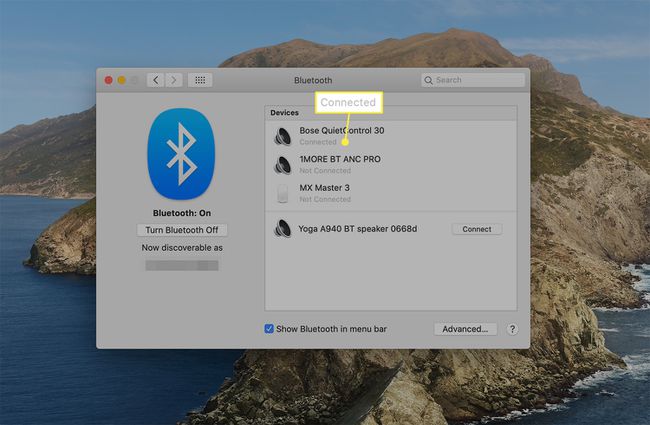
Če na seznamu razpoložljivih naprav ne vidite svojih slušalk Bose, izklopite in znova vklopite Bluetooth na vašem Macu ter znova vklopite način seznanjanja na slušalkah.
Prilagodite nastavitve slušalk Bose na vašem Macu
Ko povežete slušalke Bose, lahko prilagodite sistemske zvoke in zvočne nastavitve za svoje slušalke.
-
Odprto Sistemske nastavitve > Zvok.
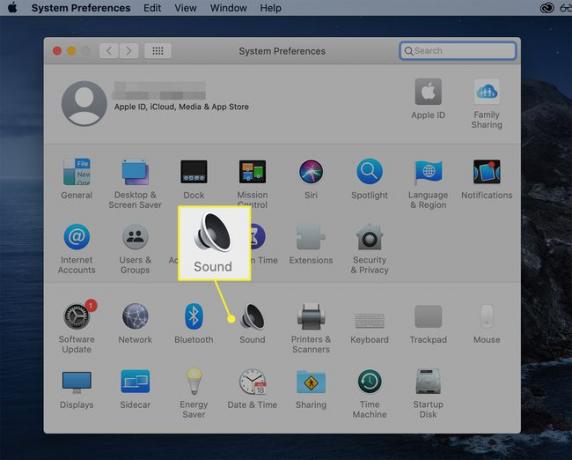
Do tega menija lahko pridete tudi iz Bluetooth ikono v menijski vrstici. Premaknite miškin kazalec nad ime vaših slušalk Bose pod Naprave in nato izberite Odprite nastavitve zvoka.
-
Iz Zvočni učinki zavihku izberite zvok, ki ga želite prejemati za opozorila. Označite ime, da ga izberete, in prilagodite glasnost s premikanjem indikatorja na Glasnost opozoril bar.
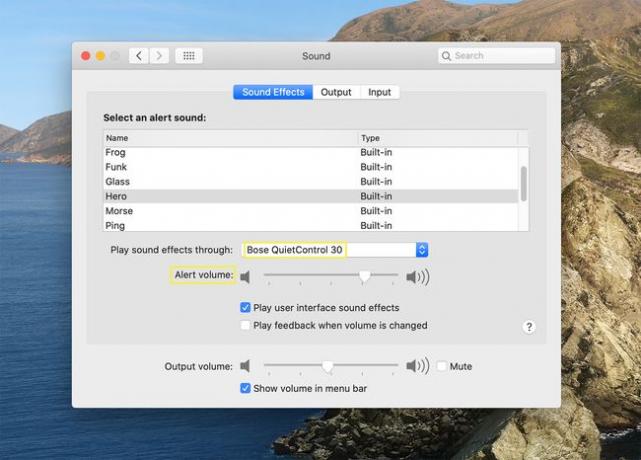
Za predogled zvoka dvokliknite ime zvočnega učinka.
-
Izberite Izhod in uporabite preklopne vrstice za prilagoditev Ravnovesje in Izhodna glasnost.

Glasnost izhoda lahko prilagodite tudi na drugih dveh zavihkih v Zvok pogovorno okno: Zvočni učinki in Vnos.
-
Iz Vnos zavihku, prilagodite vhodno glasnost tako, da premaknete stikalo levo ali desno.

Dvokliknite ikone mikrofona, da povečate ali znižate vhodno raven. Če želite v slušalkah uporabiti vgrajeni mikrofon, se prepričajte, da vhodna raven ni povsem znižana.
Kako odklopiti slušalke Bose z računalnika Mac
Če uporabljate več parov slušalk Bose ali Bluetooth, je enostavno preklapljati med njimi. Odklopite model, ki ga ne uporabljate, medtem ko še vedno ohranjate povezavo za seznanjanje.
-
Odprite meni Bluetooth in izberite Odprite nastavitve Bluetooth.

-
Izberite in z desno tipko miške kliknite ime povezanih slušalk Bose ter izberite Prekini povezavo. Vaše slušalke bodo še vedno prikazane v zgornjem delu Naprave seznam z Brez povezave pod njim.

Drug pristop: izberite ikono menija Bluetooth, kliknite ime slušalk in izberite Prekini povezavo.

Za ponovno povezavo z desno tipko miške kliknite ime in izberite Povežite se.
Kako odklopiti slušalke Bose iz vašega Maca
Ne glede na to, ali morate prekiniti seznanjanje zaradi težav s povezljivostjo ali kako drugače, je postopek hiter.
Odprto Sistemske nastavitve > Bluetooth.
-
Izberite svoje slušalke Naprave, z desno tipko miške kliknite ime in izberite Odstrani.
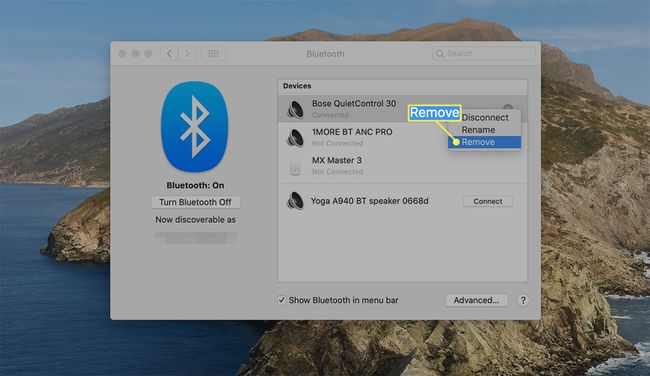
-
Prikaže se pogovorno okno, ki potrjuje, da boste morali seznaniti slušalke, če jih želite znova uporabljati. Izberite Odstrani za potrditev izbrisa.
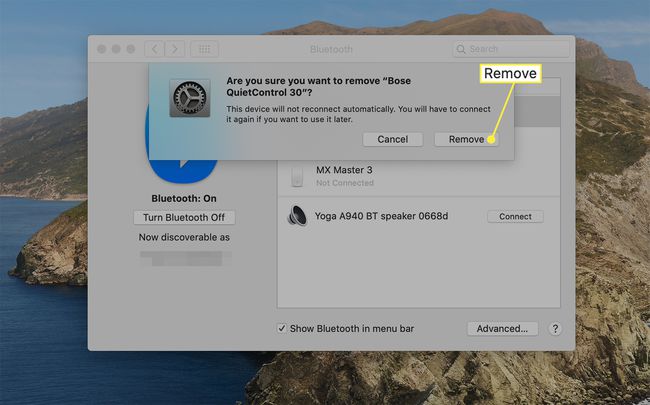
Ta postopek lahko tudi napredujete tako, da pod označite ime svojih slušalk Naprave in izbiro x ikona, ki se prikaže desno od imena.
2 najlažja načina za seznanjanje slušalk Bose z iPhoneom
Pogosta vprašanja
-
Ali je aplikacija Bose Connect na voljo za Mac?
Ne. Aplikacija Bose Connect je na voljo samo za iOS in Android.
-
Zakaj se moje slušalke Bose ne povežejo z Mac?
Če imate težave s seznanjanjem slušalk Bose, poskusite izklopiti in vklopiti napajanje tako, da držite gumb za vklop dve sekundi, dokler ne zaslišite tonov. Nato jih znova vklopite tako, da pritisnete in spustite gumb za vklop. Poskusite lahko tudi počistiti seznam seznanjanja slušalk tako, da pritisnete in držite gumb za vklop 10 sekund, dokler ne zaslišite »Seznam naprav Bluetooth je izbrisan«.
-
Kako ponastavite slušalke Bose?
Ponastavite slušalke Bose tako, da jih izklopite za 30 sekund. Nato jih priključite v napajalnik USB in počakajte pet sekund. Nato izključite kabel iz slušalk in počakajte eno minuto. Nato jih vklopite in se prepričajte, da delujejo pravilno.
-
Kako očistite slušalke Bose?
Ti lahko očistite slušalke z mehko, vlažno krpo nežno obrišite zunanje površine. Uporabljajte samo vodo in blago milo in slušalk ne potapljajte v nobeno tekočino. Če umazanija ali ostanki zaidejo v ušesne školjke slušalk, jih lahko previdno odstranite s pinceto. Ne uporabljajte sesalnika na odprtinah in vanje ne pihajte zraka.
